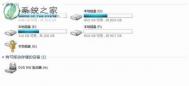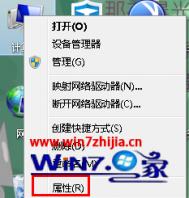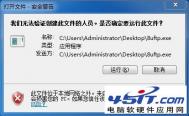Win7如何节省磁盘空间
第一步、 鼠标右键桌面上的计算机选择属性。
(本文来源于图老师网站,更多请访问http://m.tulaoshi.com/cipanguangpan/)
第二步、 在系统窗口中,点击左边的高级系统设置。

第三步、TuLaoShi.com 在弹出系统属性单击系统保护页面。查看C盘的还原保护是开启状态,并点击配置。

第四步、在弹出的系统保护本地磁盘窗口中,我们把还原设置改为关闭系统保护,再单击删除。

第五步、 弹出对话框提示用户是否撤消此驱动器以前版本的文件选择继续。

第六步、系统就会提示已经成功删除这些还原点。

第七步、然后,我们再点击窗口最下方的应用,选择是。最后,点击确定即可。大家可以用同样的方法关闭还原功能。

Win7如何关闭视觉效果图文
第一步、 右键单击计算机选中属性。

第二步、 在系统窗口,点击左下角的tulaoShi.com性能信息和工具。

第三步、在性能信息和工具窗口中,选中左侧的调整视觉效果。

第四步、 在弹出性能选项窗口中,我们在视觉效果选项中设置为调整为最佳性能,并点击确定。

Win7相同桌面图标还原?
图老师小编的朋友就出现了Win7桌面图标变成一样的情况,图老师小编帮她一看,竟然不是电脑病毒,就是设置上的问题哦,俗称抽风。本次,图老师小编就把相同桌面图标还原教程演示给大家,让电脑抽风的时候,可以回来。

具体方法:
第一步、 右键点击桌面空白处,选择个性化。
(本文来源于图老师网站,更多请访问http://m.tulaoshi.com/cipanguangpan/)
第二步、 在个性化窗口的左侧,选中更改桌面图标。

第三步、 我们在弹出的桌面图标设置窗口,单击还原默认值,再点击确认,就可以恢复桌面图标。